需求:生成某一年的所有日期列表,并新增列将每个日期对应的周,月,季度,年份,年月等逐一列出。
解题思路: 假设生成2019年的所有日子,那么第一天是2019-01-01,最后一天是2019-12-31,于是有了初始的列表{"2019-01-01", "2019-12-31"}, 接下来要做的就是以2019-01-01为基础,日期+1,+2,+3.....每加一天生成一个日期,直到2019-12-31 就可以得到列表{"2019-01-01", "2019-01-02", "2019-01-03", ......., "2019-12-31"} 得到日期列表后,再对每一个日期通过date相关函数直接得出对应日期的年,季度,月,周等结果
- 定义开始和结束日期
startDate = #date(2019,1,1)endDate = #date(2019,12,31)创建日期公式#date(year as number, month as number, day as number) as date
创建时间公式#datetime(year as number, month as number, day as number, hour as number, minute as number, second as number) as any
创建带时区时间公式#datetimezone(year as number, month as number, day as number, hour as number, minute as number, second as number, offsetHours as number, offsetMinutes as number) as any
创建间隔时间公式#duration(days as number, hours as number, minutes as number, seconds as number) as duration
- 生成日期序号序列
dateNumberList = {1..Number.From(end_date)-Number.From(begin_date)+1} // Number.From(end_date)-Number.From(begin_date) 为 43466 - 43830 = 364// 得到的结果是{1,2,3,4,......,365} Number.From(value as any, optional culture as nullable text) as nullable number
可以将各种类型的值转换成number类型的值, 当输入是date的时候,会转换成OLE数值
OLE时间是用double类型来表示的,整数部分是自1900年至今流逝的天数包含闰年计算,而小数部分是不足一天流逝的总秒数。
"..."用于生成列表序列, 如{1..5},得到{1,2,3,4,5}
- 生成日期序列
dateList = List.Transform( dateNumberList , (item)=> Date.AddDays(startDate,item-1)) {2019-01-01,2019-01-02, .. , 2019-12-31}List.Transform(list as list, transform as function) as list
将列表以一定的计算方式转换成新的列表
".."值对有序number值有效,所以直接对日期使用..没有用
- 将日期列表转成表格
如果通过界面直接点击转换,会自动产生代码
#"Converted to Table" = Table.FromList(dateList, Splitter.SplitByNothing(), null, null, ExtraValues.Error),#"Renamed Columns" = Table.RenameColumns(#"Converted to Table",{{"Column1", "date"}}),#"Changed Type" = Table.TransformColumnTypes(#"Renamed Columns",{{"date", type date}})你也可以通过将这些代码组合嵌套直接写成一行
dateTable = Table.TransformColumnTypes(Table.RenameColumns(Table.FromList(dateList, Splitter.SplitByNothing(), null, null, ExtraValues.Error),{{"Column1", "date"}}),{{"date", type date}})M系统的类型概念很重要,所有的内置函数也都是按类型来分的,所以当你要找一个函数的时候,先确定你要生成的值的类型,然后在对应类型的函数库里找对应的函数
- 生成年/季度/月/周等信息
年/季度/月/周属于date类型,所以在date函数库里很快发现对应的公式
Date.Year Date.QuarterOfYear Date.Month Date.WeekOfYear
只需要将公式结果添加为新的列即可
//Table.AddColumn(table as table, newColumnName as text, columnGenerator as function, optional columnType as nullable type) as table//Date.Year(dateTime as any) as nullable numberyear = Table.AddColumn(dateTable, "Year", each Date.Year([date]), type number),quarter = Table.AddColumn(year, "Quarter", each Date.QuarterOfYear([date]), type number),month = Table.AddColumn(quarter, "Month", each Date.Month([date]), type number),week = Table.AddColumn(month, "Week", each Date.WeekOfYear([date]), type number)- 最终结果
完整代码
let startDate = #date(2019,1,1), endDate = #date(2019,12,31), dateNumberList = {1..Number.From(endDate)-Number.From(startDate)+1}, dateList = List.Transform( dateNumberList , (item)=> Date.AddDays(startDate,item-1)), dateTable = Table.TransformColumnTypes(Table.RenameColumns(Table.FromList(dateList, Splitter.SplitByNothing(), null, null, ExtraValues.Error),{{"Column1", "date"}}),{{"date", type date}}), year = Table.AddColumn(dateTable, "Year", each Date.Year([date]), type number), quarter = Table.AddColumn(year, "Quarter", each Date.QuarterOfYear([date]), type number), month = Table.AddColumn(quarter, "Month", each Date.Month([date]), type number), week = Table.AddColumn(month, "Week", each Date.WeekOfYear([date]), type number)in week生成数据
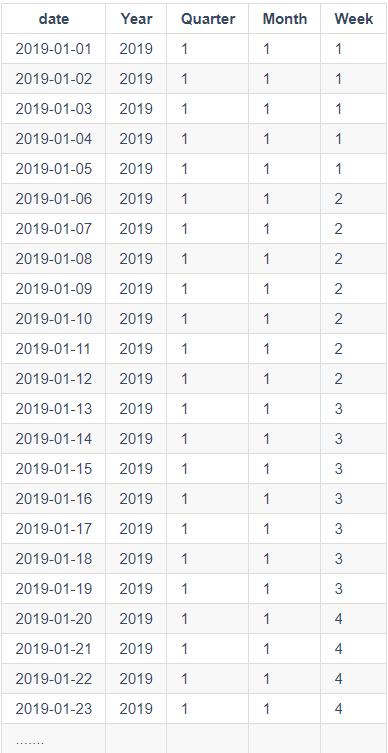
创建日期表的演进
- 优化季度月份星期的显示
通常我们显示的时候,比如显示季度,月份,周一般会去这样展示2019Q1, 2019M1, 2019W1, 比直接显示1,1,1可读性更高.
所以这里用到了文本处理,将季度前面加了year和Q,月份前加了year和M,周前加了year和W
//Table.AddColumn(table as table, newColumnName as text, columnGenerator as function, optional columnType as nullable type) as tablequarterName = Table.AddColumn(week, "Quarter Name", each Text.From([Year])&"Q"&Text.From([Quarter])),monthName = Table.AddColumn(quarterName, "Month Name", each Text.From([Year])&"M"&Text.From([Month])),weekName = Table.AddColumn(monthName, "Week Name", each Text.From([Year])&"W"&Text.From([Week]))- 根据输入的开始和结束日期计算表
我们可以将上面的内容制作成函数,以便随时得到想要的范围内的日期
(#"Input Start Year" as number, #"Input End Year" as number) => let startDate = #date(#"Input Start Year",1,1), endDate = #date(#"Input End Year",12,31), dateNumberList = {1..Number.From(endDate)-Number.From(startDate)+1}, dateList = List.Transform( dateNumberList , (item)=> Date.AddDays(startDate,item-1)), dateTable = Table.TransformColumnTypes(Table.RenameColumns(Table.FromList(dateList, Splitter.SplitByNothing(), null, null, ExtraValues.Error),{{"Column1", "date"}}),{{"date", type date}}), year = Table.AddColumn(dateTable, "Year", each Date.Year([date]), type number), quarter = Table.AddColumn(year, "Quarter", each Date.QuarterOfYear([date]), type number), month = Table.AddColumn(quarter, "Month", each Date.Month([date]), type number), week = Table.AddColumn(month, "Week", each Date.WeekOfYear([date]), type number), quarterName = Table.AddColumn(week, "Quarter Name", each Text.From([Year])&"Q"&Text.From([Quarter])), monthName = Table.AddColumn(quarterName, "Month Name", each Text.From([Year])&"M"&Text.From([Month])), weekName = Table.AddColumn(monthName, "Week Name", each Text.From([Year])&"W"&Text.From([Week]))in weekName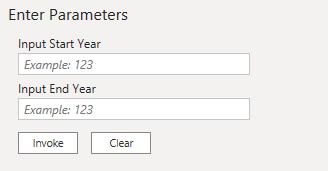
输入起止年份,就可以得到对应的日期列表了






 本文介绍了如何在Power BI中利用M语言生成指定年份的日期表,包括日期加一天、获取年、季度、月、周等信息。通过创建日期序列、转换日期列表为表格,并优化日期显示格式,最终实现自定义日期范围的日期表生成函数。
本文介绍了如何在Power BI中利用M语言生成指定年份的日期表,包括日期加一天、获取年、季度、月、周等信息。通过创建日期序列、转换日期列表为表格,并优化日期显示格式,最终实现自定义日期范围的日期表生成函数。

















 被折叠的 条评论
为什么被折叠?
被折叠的 条评论
为什么被折叠?








